Trợ giúp:HotCat
Wikipedia tiếng Việt đang chạy
- Phiên bản 2.2
của tiện ích này.
HotCat là một tiện ích JavaScript của giao diện người dùng MediaWiki. Nó bổ sung vào thanh thể loại các liên kết nhanh để xóa, thay đổi, hoặc thêm thể loại. Các thành viên có thể kích hoạt công cụ này trong thẻ "Tiện ích" của Đặc biệt:Tùy chọn.
Khả năng tương thích với trình duyệt
[sửa | sửa mã nguồn]HotCat đã được kiểm thử và được biết là hoạt động với các trình duyệt sau:
Ngoài ra, mã kịch bản còn được kiểm thử trên mọi bề ngoài (skin) dùng Firefox 2.
Cũng như nhiều mã kịch bản khác tại các dự án của MediaWiki, điều tiên quyết là phải có một trình duyệt tương thích với DOM Cấp 2. Ajax được sử dụng trong tính năng đề nghị thể loại.
Nếu bạn tắt JavaScript, mã kịch bản tất nhiên sẽ không làm gì được cả. Nếu kích hoạt JavaScript, nhưng Ajax lại không kích hoạt, HotCat vẫn có thể dùng để thêm, thay đổi hoặc bỏ từng thể loại một, nhưng sẽ không thể tạo ra đề nghị thể loại, và chế độ thay đổi nhiều thể loại sẽ không hoạt động.
Giao diện
[sửa | sửa mã nguồn]Bất cứ một trang được tải lên, HotCat sẽ tìm thanh thể loại. Nếu đã tồn tại các thể loại không ẩn, nó sẽ thêm các liên kết để dễ dàng loại bỏ, thay đổi hoặc thêm thể loại. Do ràng buộc không gian (và cũng để tránh vấn đề khi dịch sang thứ tiếng khác), các liên kết này sẽ dùng biểu tượng thay cho ký tự:
Các liên kết mới gồm:
- "(-)" sau một thể loại: khi nhấn vào, thể loại này sẽ tự động bị dời đi.
- "(±)" sau một thể loại: khi nhấn vào, một ô nhập sẽ được mở ra để thay đổi thể loại này.
- trong Phiên bản 2.2 "(↓)" sau một thể loại: khi nhấn vào, một ô nhập sẽ mở ra, và danh sách các thể loại con sẽ hiện ra.
- trong Phiên bản 2.2 "(↑)" sau một thể loại: khi nhấn vào, một ô nhập sẽ mở ra, và danh sách các thể loại mẹ sẽ hiện ra.
- "(+)" ở cuối danh sách thể loại: khi nhấn vào, một ô nhập sẽ hiện ra để thêm một thể loại.
- "(++)" ở đầu: khi nhấn vào, chuyển sang chế độ nhiều thay đổi, cho phép sửa đổi nhiều hơn một thể loại.
Để ý là các liên kết "(↓)" và "(↑)" chỉ hiện ra với các thể loại đã tồn tại. Các thể loại có màu đỏ, tức là chưa tồn tại, sẽ không có thể loại mẹ lẫn thể loại con, và vì thế hiển thị tại các liên kết này không có nghĩa lý gì. Cũng chú ý là có khi chỉ hiện ra ô nhập liệu khi nhấn vào liên kết, nhưng chẳng có danh sách nào. Điều đó cho thấy thể loại này không có thể loại mẹ hoặc không có thể loại con. Xem thêm "Bộ máy tìm kiếm" phía dưới.
Nếu HotCat có thể dò thấy một thể loại nào đó không nằm trong nội dung trang mà được nhúng vào trang từ bản mẫu hoặc một kiểu nhúng nào khác, nó sẽ không thêm các liên kết này. Chỉ có thể loại đang tồn tại ở dạng mã wiki trong trang mới có thể được điều chỉnh qua HotCat.
Dời một thể loại
[sửa | sửa mã nguồn]Để dời một thể loại, chỉ cần nhấn vào liên kết "(-)" kế bên tên thể loại. Nếu trang trang thực sự có chứa thể loại đó, HotCat sẽ tự động dời nó đi. Nó sẽ
- mở một cửa sổ hoặc tab mới trong trình duyệt với trang hiện hành được chuyển qua chế độ sửa đổi,
- ẩn toàn bộ khung sửa đổi, bạn sẽ không thể sửa đổi bằng tay được gì,
- sửa trang để dời thể loại đi, và
- lưu trang.
Thay một thể loại
[sửa | sửa mã nguồn]Để thay đổi một thể loại, nhấn vào liên kết "(±)" kế bên tên thể loại. Nó sẽ mở một ô nhập liệu để bạn có thể nhập tên thể loại mới.
Thêm một thể loại
[sửa | sửa mã nguồn]Để thêm một thể loại, nhấn liên kết "(+)" ở cuối dòng thể loại. Nó sẽ mở một ô nhập liệu để bạn nhập một tên thể loại mới.
Ô nhập liệu
[sửa | sửa mã nguồn]
Ô nhập liệu của HotCat rất đơn giản: một vùng nhập văn bản để nhập vào tên thể loại mới, một biểu tượng chỉ dấu, cùng một nút "OK" và nút "Hủy".
Biểu tượng chỉ dấu sẽ cho bạn biết là bạn tên thể loại mà bạn đang nhập có tồn tại hay chưa. Biểu tượng ![]() có nghĩa là chưa có thể loại đó. Bạn vẫn có thể thêm thể loại đó vào, nhưng nó sẽ là liên kết đỏ, và sau khi đã thêm thể loại, bạn nên nhấn vào liên kết đỏ đó và ghi mô tả ngắn gọn rồi chọn thể loại mẹ cho thể loại mới đó. Biểu tượng
có nghĩa là chưa có thể loại đó. Bạn vẫn có thể thêm thể loại đó vào, nhưng nó sẽ là liên kết đỏ, và sau khi đã thêm thể loại, bạn nên nhấn vào liên kết đỏ đó và ghi mô tả ngắn gọn rồi chọn thể loại mẹ cho thể loại mới đó. Biểu tượng ![]() cho thấy thể loại với tên bạn nhập có tồn tại.
cho thấy thể loại với tên bạn nhập có tồn tại.

Khi bạn bắt đầu gõ, HotCat sẽ hiển thị danh sách đề nghị ở trên hoặc phía dưới ô nhập liệu. Nhấn vào một trong các đề nghị này sẽ chép nó vào trong ô nhập liệu. Nhấn đúp một đề nghị cũng y hệt như nhấn một lần rồi sau đó nhấn vào nút "OK": HotCat sẽ tự động thêm đề nghị được nhấn đúp đó vào. Danh sách đề nghị được thu thập từ bộ máy tìm kiếm lựa chọn trong phần lựa chọn giữa danh sách và ô nhập liệu.

Trong ví dụ như hình bên, chúng ta đã nhập "Chiến tranh", và HotCat cho chúng ta một danh sách có thể. Gợi ý đầu tiên đã được chép vào ô nhập liệu, nhưng văn bản đã thêm ở dạng đang được chọn, để có thể được ghi đè nếu chúng ta tiếp tục gõ. Nhập vào " T" sẽ thu giảm danh sách gợi ý lại.
Nhấn vào "Chiến tranh Triều Tiên" sẽ chép nó vào ô nhập liệu và đóng danh sách gợi ý lại (vì không còn gợi ý nào nữa, tức là, không còn thể loại nào bắt đầu bằng "Chiến tranh Triều Tiên").
Nhấn vào nút "Hủy" sẽ hủy bỏ tác vụ, nhấn vào "OK" sẽ báo cho HotCat hãy tiếp tục và thêm thể loại đã chọn vào.
Từ khóa sắp xếp
[sửa | sửa mã nguồn]Bạn thậm chí có thể bổ sung từ khóa sắp xếp cùng với thể loại. Chỉ cần viết một dấu sọc đứng ("|") đằng sau tên thể loại, tiếp theo là khóa sắp xếp là cách sắp xếp trang đó trong danh sách của thể loại.
Nếu không cung cấp từ khóa sắp xếp, HotCat sẽ giữ nguyên khóa sắp xếp cũ nếu bạn đang thay đổi thể loại.
Trong Phiên bản 2.2 Cách dời đi một từ khóa sắp xếp, chỉ cần viết dấu sọc đứng ("|") mà không ghi gì phía sau:
- Gõ "Foo" sẽ thêm một thể loại mới tên là "Foo", hoặc thay đổi thể loại đang có thành "Foo", giữ nguyên từ khóa sắp xếp/
- Gõ "Foo|Khóa" sẽ thêm một thể loại mới tên là "Foo" hoặc đổi một thể loại hiện có thành "Foo", dùng từ khóa sắp xếp đã cho là "Khóa" trong cả hai trường hợp.
- Gõ "Foo|" (cùng với dấu sọc đứng) sẽ thêm một thể loại mới tên là "Foo" mà không có từ khóa sắp xếp, hoặc thay đổi thể loại hiện có thành "Foo", bỏ bất kỳ từ khóa sắp xếp nào đang có.
Bộ máy sắp xếp
[sửa | sửa mã nguồn]Giữa danh sách đề nghị và ô nhập liệu, có một nút lựa chọn bộ máy sắp xếp để chọn phương thức tìm kiếm để tạo thành danh sách gợi ý. HotCat hỗ trợ một số bộ máy tìm kiếm.
Máy chủ MediaWiki cung cấp hai cách chung để tìm thể loại. Cách đầu tiên là thông qua danh sách trang của wiki. Danh sách này luôn được cập nhật mới nhất, nhưng hoàn toàn theo thứ tự ABC, vì thế các gợi ý "tương tự" (ví dụ, gợi ý "Bláhnjúkur" khi nhập "Blahn") sẽ không được hiển thị. Bộ máy tìm kiếm thứ hai là tìm kiếm chỉ mục cũng được hộp "tìm kiếm" trên mọi trang sử dụng. Nếu nó tìm được các gợi ý "tương tự", nhưng vì chỉ mục được cập nhật sau từng khoảng thời gian, nên nó có thể không hiện được các thể loại mới tạo.
HotCat mặc định kết hợp cả hai bộ máy tìm kiếm để có được kết quả tốt nhất trong cả hai cách: gợi ý tương tự lẫn các thể loại mới tạo. Tuy nhiên, để làm được vậy, nó phải thực hiện hai yêu cầu đến máy chủ. Thông thường, đó không phải là vấn đề, nhưng nếu nó trở nên quá chậm khi sử dụng kết nối chậm, bạn có thể sử dụng bộ lựa chọn bộ máy tìm kiếm để chọn cái bạn muốn dùng. Cũng có thể cấu hình bộ máy tìm kiếm mặc định mà HotCat sẽ sử dụng.
Trong phiên bản 2.2
Ngoài các tìm kiếm chung như vậy, HotCat còn cung cấp hai bộ máy tìm kiếm bổ sung, chuyên biệt hơn. Cái đầu có thể dùng để tìm thể loại con của một thể loại cho trước ghi trong ô nhập liệu. Cái thứ hai trả về thể loại mẹ của thể loại cho trước ghi trong ô nhập liệu. Cả hai bộ máy đều có thể trả về kết quả rỗng, trong trường hợp đó danh sách gợi ý sẽ không hiện ra. (ví dụ, nếu ô nhập liệu hiện thời là tên của một thể loại chưa tồn tại, hoặc nếu thể loại đó không có thể loại con). Trong trường hợp này, bộ máy tìm kiếm tự động tái tạo sang bộ máy tìm kiếm mặc định sau lần nhập liệu chưa bị xóa đầu tiên.
Chú ý rằng không có cách nào "chuyển trang" trong danh sách các thể loại con. Mã kịch bản chỉ cố gắng lấy càng nhiều thể loại con nhất có thể (thường tối đa 500, mức giới hạn cho bảo quản viên có thể cao hơn). Truy vấn thể loại con cũng có thể chậm nếu thể loại chứa quá nhiều trang (chứ không chỉ nhiều thể loại con), và ô nhập liệu sẽ không thể gõ được trong thời gian truy vấn. Nếu lâu quá mà vẫn chưa sửa được, hãy nhấn Hủy.
Đổi hướng thể loại và thể loại định hướng
[sửa | sửa mã nguồn]HotCat cố gắng tự động giải quyết các đổi hướng giữa các thể loại khi nhấn nút "OK" (hoặc khi nhấn đúp một gợi ý). Nếu thể loại đã chọn X là thể loại đổi hướng đến thể loại Y, HotCat sẽ tự động thêm thể loại Y vào trang thay vì X.

Quy trình cũng tương tự như vậy đối với thể loại định hướng. Nếu HotCat nhận thấy thể loại được chọn thực ra là một thể loại định hướng, nó sẽ lại hiển thị một danh sách gợi ý, lần này điền từ các thể loại đã được ghi rõ. Ví dụ, nếu bạn nhập "Buzet" làm thể loại rồi nhấn "OK", bạn sẽ nhìn thấy danh sách gợi ý như trong hình, vì chúng là tất cả các thể loại có đề cập đến trong Thể loại:Buzet.
Chú ý là danh sách gợi ý này không có bộ lựa chọn bộ máy tìm kiếm, vì nó không phải là kết quả tìm kiếm. Các gợi ý được lấy trực tiếp từ các liên kết có trong thể loại định hướng Category:Buzet.
Control-nhấn chuột
[sửa | sửa mã nguồn]Thông thường, bạn sẽ muốn HotCat tự động thực hiện thay đổi thể loại cho bạn. Tuy nhiên, thỉnh thoảng bạn muốn kiểm tra xem HotCat làm gì trước khi lưu trang đã sửa. Để làm vậy, sử dụng "control-nhấn chuột". Giữ phím Control (ký hiệu "Ctrl" trên nhiều bàn phím; ở máy Mac, dùng phím "cmd") rồi nhấn chuột trái vào liên kết "(-)", hoặc vào nút "OK", hoặc nhấn đúp vào gợi ý trong danh sách. Trong trường hợp đó, HotCat sẽ vẫn mở trang để sửa và sửa nó, nhưng nó sẽ không ẩn khung sửa đổi cũng như không tự lưu. Kiểm tra các thay đổi thoải mái, rồi nhấn nút "Lưu trang" để gửi thay đổi.
Thay đổi nhiều hơn một thể loại
[sửa | sửa mã nguồn]
Giao diện của HotCat được cố ý tối giản và làm cho việc tương tác đơn giản và nhanh chóng. Khi bạn nhấn vào liên kết "(-)" để dời một thể loại, sửa đổi đó được thực hiện tức thời, và tương tự khi bạn nhấn nút thêm hoặc thay đổi thể loại.
Tuy vậy, HotCat vẫn hỗ trợ việc thay đổi nhiều hơn một thể loại một lần. Nếu bạn nhấn vào liên kết "(++)" ở đầu dòng thể loại, HotCat sẽ chuyển sang chế độ nhiều thay đổi. Liên kết "(++)" sẽ được thay bằng nút "lưu", và mọi thay đổi bạn thực hiện từ lúc này sẽ chỉ được ghi vào trang khi nút này được nhấn. Ban đầu, nút này không nhấn được. Nó chỉ trở nên nhấn được khi thực sự có thay đổi thể loại cần phải lưu.
Tiện ích cũng tự động chuyển sang chế độ nhiều thay đổi nếu bạn mở một ô nhập liệu thể loại và, trong khi nó vẫn còn mở, bạn thêm, đổi, dời một thể loại khác.
Trong chế độ nhiều thay đổi, thực hiện một thay đổi hoặc bỏ thể loại sẽ không thực hiện sửa đổi lập tức. Thay vào đó, thay đổi chỉ thể hiện trên màn hình mà thôi, cho phép bạn tiếp tục thay đổi các thể loại khác. HotCat sẽ thêm liên kết "(×)" sau mỗi thể loại có thay đổi. Đây là liên kết "hồi sửa"; nó sẽ phục hồi tác vụ cuối cùng trên thể loại đó. Xóa thể loại thì thể hiện bằng cách gạch ngang qua tên thể loại.
Trong Phiên bản 2.2 Trừ khi bị ghe đè trong cấu hình cá nhân, HotCat cũng sẽ tô đậm các thay đổi thể loại chưa lưu bằng cách thay đổi hình nền của liên kết thể loại.
Khi nhấn nút "lưu", HotCat sẽ thực hiện mọi thay đổi, rồi sau đó mở trang trong chế độ sửa đổi, cho thấy các thay đổi đã thực hiện. Các thay đổi đến lúc này vẫn chưa lưu! Hãy xem lại thay đổi để chắc chắn mã kịch bản làm đúng điều bạn muốn làm, rồi nhấn lưu sửa đổi như bạn thường làm.
Chú ý là tuy thông thường HotCat Tự động gửi các thay đổi một thể loại, nó sẽ không bao giờ làm vậy khi vận hành trong chế độ nhiều thay đổi. Nó sẽ luôn mở màn hình cho thấy sự thay đổi, và bạn nên xem lại trước khi tự mình nhấn nút lưu trang.
Cấu hình cá nhân
[sửa | sửa mã nguồn]Một số tính năng của HotCat có thể được từng thành viên tự cấu hình riêng cho mình. Tất cả các cấu hình này đều được thực hiện bằng cách thêm vài dòng trong monobook.js của bạn hoặc một trang JS cá nhân riêng biệt cho hình dạng khác (ví dụ, nếu bạn đang dùng hình dạng Vectơ, thêm nó vào vector.js).
- Thành viên có thể thay đổi hành vi của HotCat khi thực hiện thay đổi một thể loại. Mặc định, HotCat tự động lưu các sửa đổi như vậy. Nếu bạn không thích như thế mà thích nhìn màn hình sửa đổi sau khi HotCat đã thực hiện thay đổi, hãy thêm dòng sau vào trang JS cá nhân của hình dạng bạn đang dùng:
JSconfig.keys['HotCatNoAutoCommit'] = true;
hoặc
var hotcat_no_autocommit = true;
- Thành viên có thể chỉnh thời gian tối đa giữa lần nhấn bàn phím và việc làm tươi danh sách gợi ý. Mặc định là 100 mili-giây. Thay đổi như sau:
JSconfig.keys['HotCatDelay'] = 200; // Hay bất cứ con số nào bạn muốn
hoặc
var hotcat_suggestion_delay = 200; // Hay bất cứ con số nào bạn muốn
- Thành viên có thể thay đổi chiều rộng của ô nhập liệu. Mặc định (và là kích thước tối thiểu) là 40 ký tự. Nếu bạn thấy nó nhỏ quá, hãy thêm dòng:
JSconfig.keys['HotCatEditBoxWidth'] = 80; // Hay bất cứ con số nào bạn muốn
hoặc
var hotcat_editbox_width = 80; // Hay bất cứ con số nào bạn muốn
- Thành viên có thể định nghĩa máy tìm kiếm mặc định mà HotCat sử dụng để hiển thị gợi ý. Các giá trị có thể ghi vào là "pagelist" (danh sách trang), "searchindex" (chỉ mục tìm kiếm), hoặc "combined" (kết hợp), tương ứng với ba cách hiện thực bộ máy tìm kiếm.
JSconfig.keys['HotCatSuggestions'] = "pagelist"; // Hoặc "searchindex", hoặc "combined" (mặc định)
or
var hotcat_suggestions = "pagelist"; // Hoặc "searchindex", hoặc "combined" (mặc định)
- Thành viên có thể ghi đè bộ lựa chọn bộ máy tìm kiếm cùng với việc luôn sử dụng một bộ máy tìm kiếm cụ thể (cái định nghĩa trong thiết lập phía trên).
JSconfig.keys['HotCatFixedSuggestions'] = true;
hoặc
var hotcat_suggestions_fixed = true;
- Trong Phiên bản 2.2 Thành viên có thể quyết định màu nền mà HotCat sử dụng để đánh dấu các thay đổi thể loại chưa lưu trong chế độ nhiều thay đổi.
JSconfig.keys['HotCatChangedBackground'] = 'yellow'; // Hoặc bất cứ giá trị hợp lệ nào khác
hoặc
var hotcat_changed_background = 'yellow'; // Hoặc bất cứ giá trị hợp lệ nào khác
Mặc định là '#F8CCB0', màu hồng cá hồi nhạt được chọn vì nó chưa được dùng ở đâu trong website các dự án Wikimedia và do đó nhìn nổi bật. Nếu bạn không muốn làm sáng màu nền, chỉnh bằng giá trị 'transparent'.
Cài HotCat lên các Wiki khác
[sửa | sửa mã nguồn]Có hai cách để dùng HotCat trên wiki khác: hoặc là chép tập tin và cài nó vào wiki, hoặc liên kết thẳng đến phiên bản trên Commons rồi dịch tại wiki của mình.
Nếu bạn chép HotCat, bạn có lợi thế là mọi mã nguồn đều đặt tại wiki của bạn, và không phải nhập mã từ tên miền khác. Tương tự, bạn có thể điều chỉnh HotCat của bạn theo ý riêng của mình.
Nếu bạn nhập HotCat vào thông qua liên kết trực tiếp, bạn có thể bảo đảm luôn có được bản mới nhất của tiện ích, nhưng mã kịch bản sẽ được tải từ tên miền *.wikimedia.org. Cũng để ý là HotCat đã được phát triển và kiểm thử trên các website WMF. Nếu wiki của bạn sử dụng hình dạng rất khác với các hình dạng của WMF, HotCat có thể không hoạt động tức thì. Trong trường hợp đó, chép HotCat rồi điều chỉnh nó tại dự án như mong muốn là cách tốt hơn. Nhưng đối với các website của WMF, đặt liên kết trực tiếp đến phiên bản Commons chắc chắn là cách dễ nhất.
HotCat sẽ làm việc với mọi hình dạng có trong MediaWiki và đang được sử dụng trong cách dự án WMF. Nó có thể có hoặc không hoạt động đúng trên các hình dạng tự tạo. HotCat không lệ thuộc vào jQuery. Nó cũng không lệ thuộc vào các kiểu JSconfig trong MediaWiki:Common.js; đó hoàn toàn là tùy chọn, và HotCat có thể được dùng và cấu hình mà không cần những thứ đó.
Chép HotCat
[sửa | sửa mã nguồn]Nếu bạn muốn cài đặt HotCat bằng cách chép nó sang Wiki khác, làm theo quy trình sau đây:
- Kích hoạt API trên wiki của bạn. Bạn không cần phải kích hoạt API ghi. $wgGroupPermissions["*"]["read"] có thể đăt là false nếu bạn có một Wiki cá nhân (chỉ cho đọc nếu đăng nhập).
- Chắc chắn là bạn đã cài phần mở rộng Gadgets và kích hoạt nó.
- Chắc chắn là wiki của bạn có chứa ajax.js trên mọi trang. Nếu bạn đang sử dụng một số nền tảng JavaScript trên Wiki, bạn cần chép nội dung hàm sajax_init_object vào tập tin HotCat mà bạn sẽ chép trong bước 5, hoặc cách khác là viết lại HotCat cho nền tảng của bạn. Nếu bạn không sử dụng nền tảng nào cả, thì hoặc là thiết lập wiki của bạn để phục vụ ajax.js, hoặc một lần nữa chép nội dung hàm nhúng sajax_init_object vào mã nguồn HotCat. Xem thêm mw:Manual:$wgUseAjax.
- Chắc chắn wiki của bạn có wikibits.js trên mọi trang. HotCat cần hàm addOnloadHook từ tập tin đó để chạy. Nếu wiki của bạn có cách khác để chạy JavaScript, hãy sửa mã nguồn HotCat tương ứng.
- Lấy HotCat từ commons:MediaWiki:Gadget-HotCat.js.
- Dịch các văn bản thông điệp trong tập tin đó (mọi thứ đều nằm ở đầu tập tin).
- Cài đặt tập tin đó, có thể điều chỉnh theo đã ghi trong bước 3 và 4, trên Wiki của bạn với tên MediaWiki:Gadget-HotCat.js.
- Viết định nghĩa cho nó trong MediaWiki:Gadget-HotCat (trên wiki của bạn), rồi thêm nó vào MediaWiki:Gadgets-definition (cũng trên wiki của bạn).
- Vào Đặc biệt:Tùy chọn trên Wiki của bạn và kiểm tra thẻ Tiện ích. HotCat sẽ xuất hiện ở đó. Chọn nó và lưu tùy chọn.
- Xong.
Nếu bạn muốn thêm HotCat vào một wiki WMF công cộng (Wikipedia, Wikinews, hay các dự án WMF khác), bạn có thể bỏ qua các bước từ 1 đến 4.
Dùng bản HotCat trên Commons cho wiki khác
[sửa | sửa mã nguồn]Nếu bạn muốn thiết lập wiki của bạn sử dụng phiên bản HotCat trên Commons (như Wikipedia tiếng Việt hiện đang làm), hãy theo các bước sau:
- Tạo trang mới "MediaWiki:Gadget-HotCat.js" tại wiki của bạn với nội dung
if (wgServer.indexOf ('https://') == 0) {
importScriptURI ('https://secure.wikimedia.org/wikipedia/commons/w/index.php?title=MediaWiki:Gadget-HotCat.js&action=raw&ctype=text/javascript');
} else {
importScriptURI ('http://commons.wikimedia.org/w/index.php?title=MediaWiki:Gadget-HotCat.js&action=raw&ctype=text/javascript');
}
- Thiết lập "MediaWiki:Gadget-HotCat.js" làm một tiện ích.
- Viết một tập tin tại wiki đó "MediaWiki:Gadget-HotCat.js/ngôn ngữ", trong đó ngôn ngữ là ngôn ngữ mặc định của wiki của bạn (ví dụ, Wikisource tiếng Việt là vi). Trong tập tin đó, chỉnh các thiết lập và thông báo trong đối tượng
HotCatthích hợp.
Vậy là xong. Sau đó khi bạn kích hoạt tiện ích, bạn sẽ có một HotCat hoạt động tốt. Ví dụ về việc cài đặt bằng phương pháp này như tại Wikipedia tiếng Việt. Xem tập tin MediaWiki:Gadget-HotCat.js để xem cách nhập và MediaWiki:Gadget-HotCat.js/vi để xem việc dịch giao diện, cùng với MediaWiki:Gadget-HotCat và thay đổi tai đây để cài nó làm tiện ích.
Chú ý là cách bản dịch luôn được đọc từ từng wiki địa phương. Nhưng dĩ nhiên, bạn có thể "chuyển hướng" đến Commons, bằng cách ghi vào "MediaWiki:Gadget-HotCat.js/ngôn ngữ" trên wiki của bạn để sử dụng importScriptURI lần nữa để lấy phiên bản Commons của tập tin, nếu có tồn tại.
Vấn đề?
[sửa | sửa mã nguồn]Nếu bạn có vấn đề với HotCat, báo chúng tại commons:MediaWiki talk:Gadget-HotCat.js (bằng tiếng Anh). Xin chú ý là nói chung chúng tôi không hỗ trợ việc cài đặt và chạy HotCat trên các wiki khác.
 GIẢM
49%
GIẢM
49%
 GIẢM
40%
GIẢM
40%
![[Review sách] Normal people - Sally Rooney](https://down-bs-vn.img.susercontent.com/sg-11134201-22090-edroebrkpwhvaf.webp) GIẢM
16%
GIẢM
16%
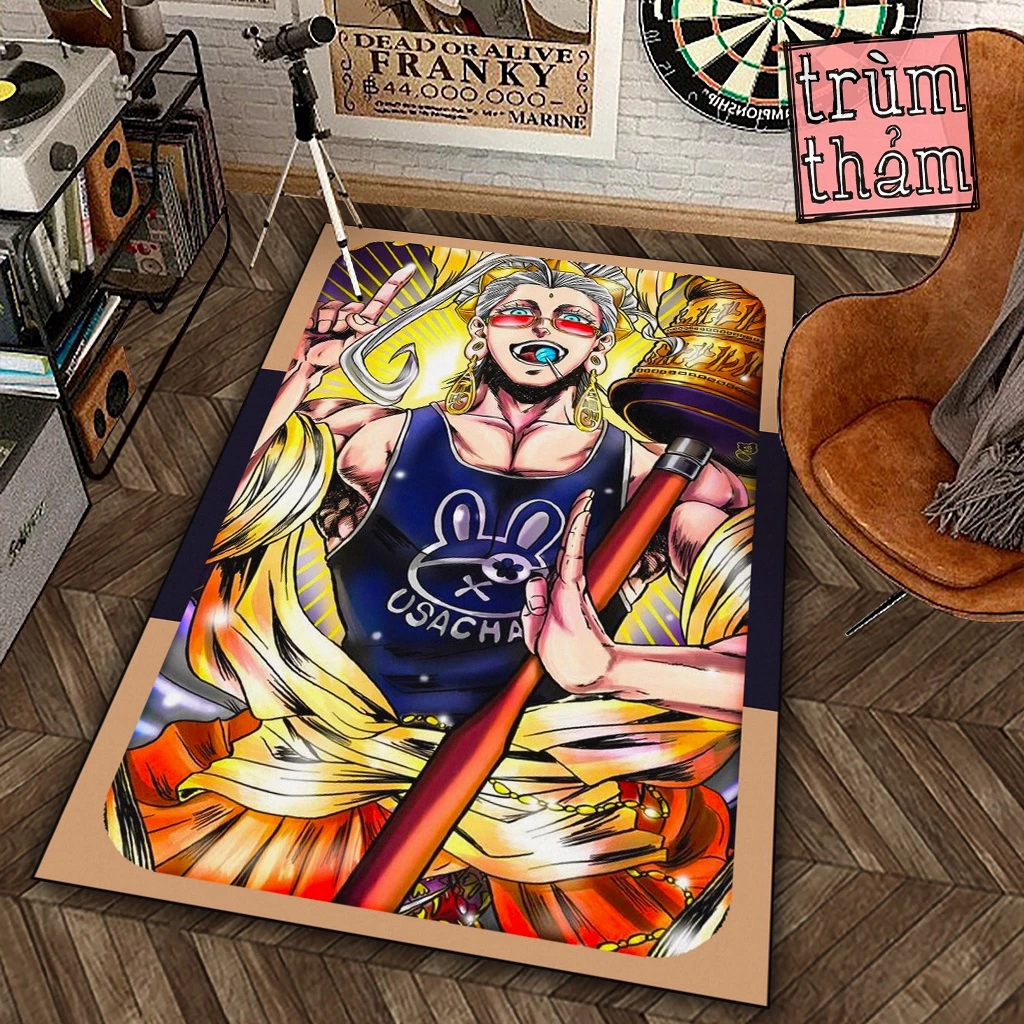 GIẢM
29%
GIẢM
29%
![[Review Sách] Suy tưởng](https://down-bs-vn.img.susercontent.com/vn-11134207-7r98o-llnmys2twmz345.webp) GIẢM
3%
GIẢM
3%
 GIẢM
21%
GIẢM
21%




